Microsoft Word vous permet de rechercher non seulement du texte, mais aussi des caractères spéciaux. Que vous utilisiez Word 2010, 2013, 2016, 2019 ou 2021, cette fonctionnalité peut vous faire gagner du temps lors de l’édition de documents. Voici comment procéder pour rechercher des caractères spéciaux dans Microsoft Word.
Rechercher des caractères spéciaux dans Word 2010, 2013, 2016, 2019 et 2021
- Appuyez sur Ctrl + F. Cela ouvrira le volet de navigation sur le côté gauche de l’écran.
- Dans la boîte de recherche en haut du volet, saisissez le texte ou le caractère que vous souhaitez trouver. Par exemple, pour rechercher un caractère de tabulation, entrez ^t (il est important d’utiliser un « t » minuscule).
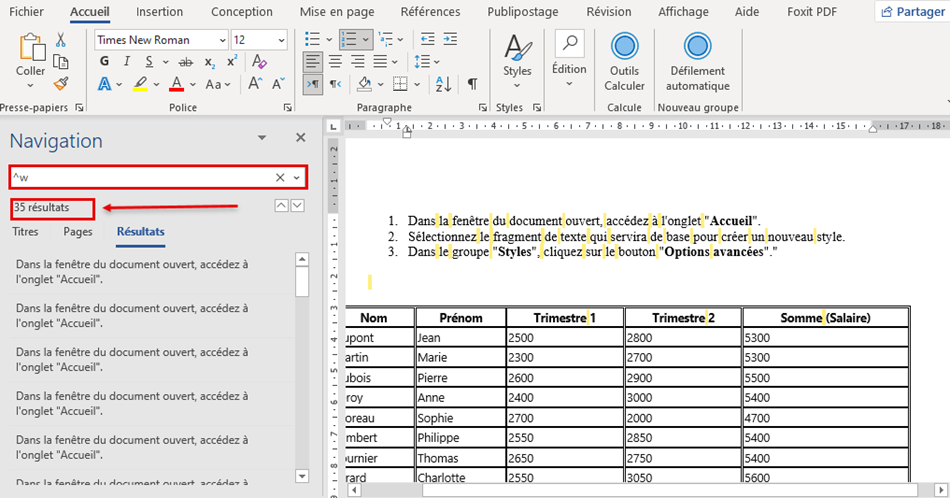
Si le nombre de résultats n’est pas trop élevé, Word les affichera dans le volet de navigation.
Vous aurez souvent besoin de rechercher d’autres caractères spéciaux, comme les sauts de ligne ou les marques de paragraphe. Il peut être plus rapide de se souvenir de ces caractères et de les saisir directement. Voici une liste des caractères spéciaux les plus courants :
| Caractère spécial | Symbole |
|---|---|
| Marque de paragraphe | ^p |
| Saut de page | ^m |
| Saut de section | ^b |
| Saut de colonne | ^n |
| Espace | ^w |
| Tabulation | ^t |
| N’importe quel caractère | ^? |
| N’importe quel chiffre | ^# |
| N’importe quelle lettre | ^$ |
Comment Rechercher des Caractères Spéciaux dans Word 2007
Pour Word 2007, suivez ces étapes :
- Appuyez sur Ctrl + F pour ouvrir l’onglet Rechercher de la boîte de dialogue Recherche et Remplacer.
- Ensuite, cliquez sur la flèche vers le bas à l’extrême droite de la boîte de recherche, puis choisissez Recherche avancée.
- Cliquez sur le bouton Plus pour développer la boîte de dialogue.
- Maintenant, dans la zone Rechercher, cliquez sur le bouton Spécial et sélectionnez le caractère spécial que vous souhaitez utiliser.
- Définissez les autres paramètres de recherche selon vos besoins.
- Enfin, cliquez sur Suivant pour continuer.
Recherche par valeur ASCII
Microsoft Word vous permet également de rechercher n’importe quel caractère si vous connaissez sa valeur ASCII. Par exemple, si vous souhaitez rechercher un grand « A », dont la valeur ASCII est 65, vous pouvez utiliser ^0065 dans votre chaîne de recherche.